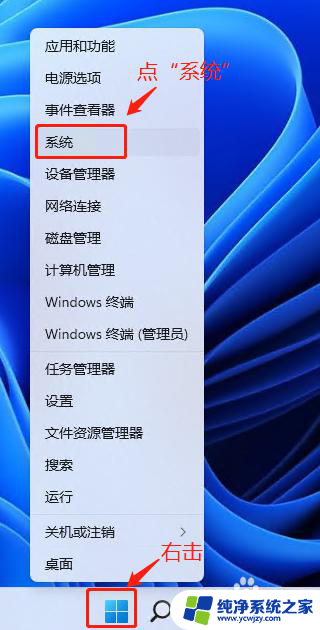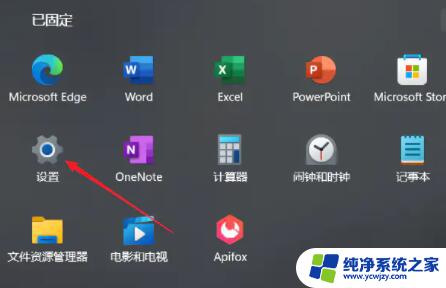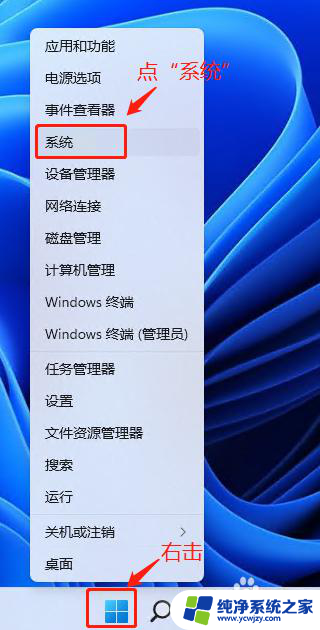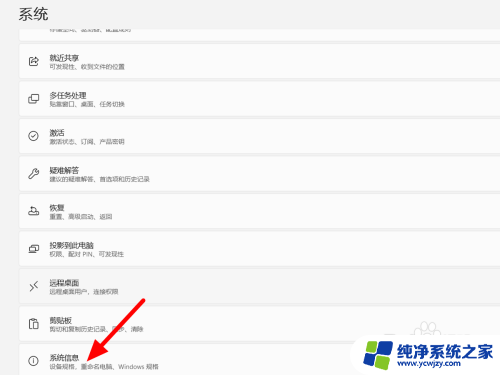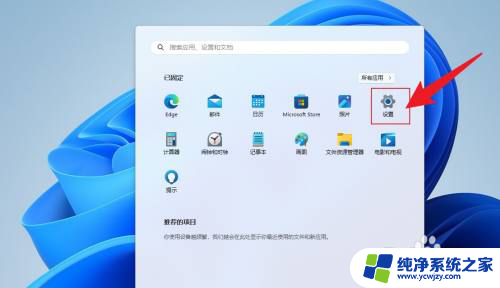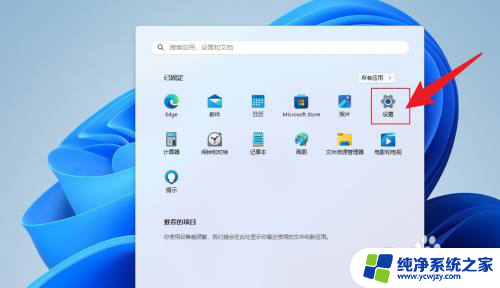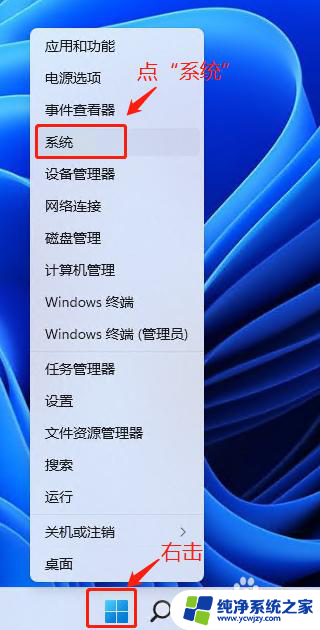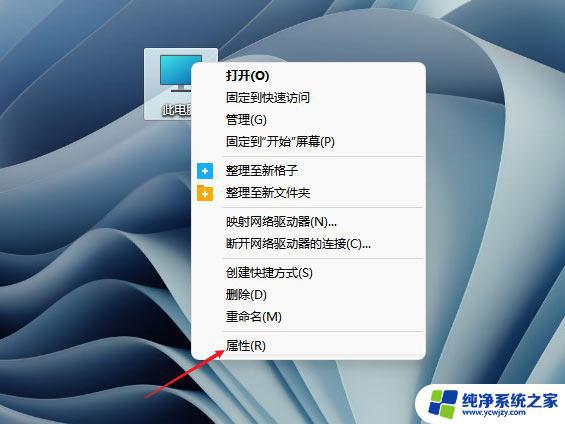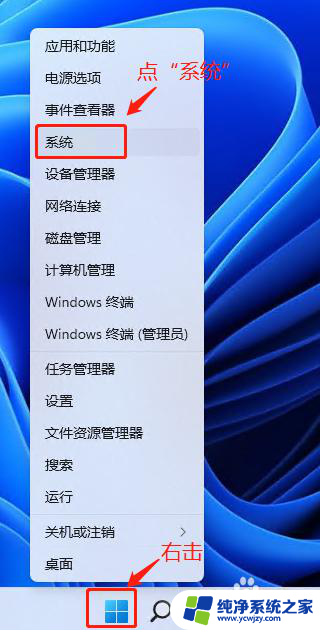win11虚拟内存怎么调 Win11虚拟内存大小如何设置
更新时间:2023-06-06 22:47:01作者:xiaoliu
win11虚拟内存怎么调,Win11虚拟内存作为操作系统的一个重要组成部分,具有调节系统性能的重要作用,那么如何调整Win11虚拟内存大小呢?在这篇文章中我们将解答这个问题,并分享一些调整虚拟内存大小的技巧。
Win11设置虚拟内存的方法
1、首先按下键盘“win”按键,然后点击进入“设置”。
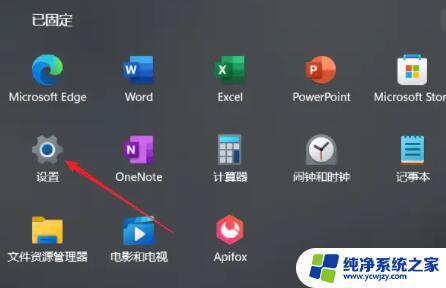
2、接着在右侧系统设置下方选择“关于”。
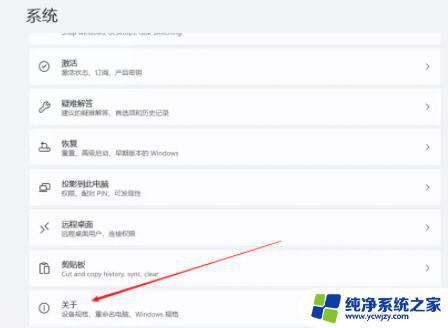
3、然后在关于中找到相关链接中的“高级系统设置”。
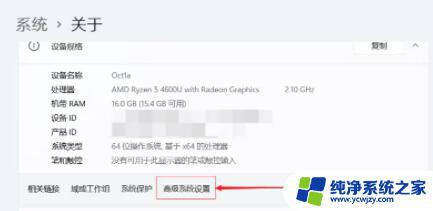
4、然后在其中的性能处点击“设置”。
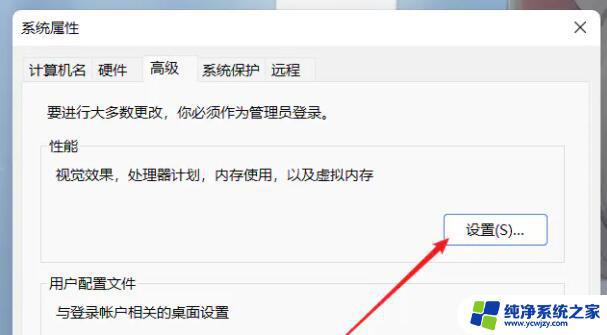
5、接着在其中找到虚拟内存,点击下方的“更改”就可以设置虚拟内存了。
以上就是win11虚拟内存怎么调的全部内容,如果你遇到这种情况,可以按照这些步骤来解决,非常简单且快速,一步到位。